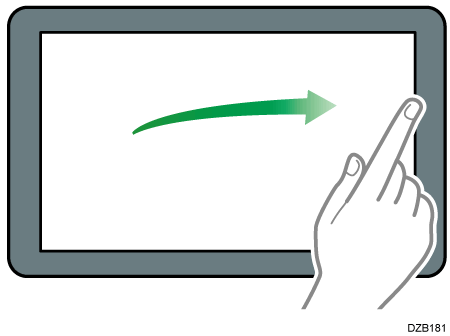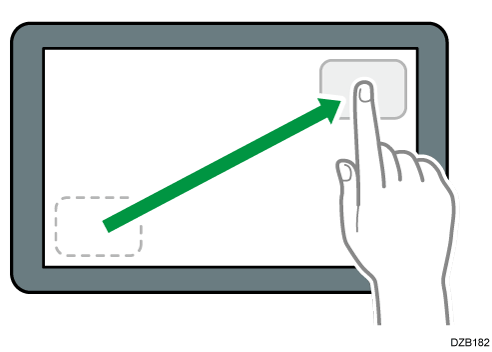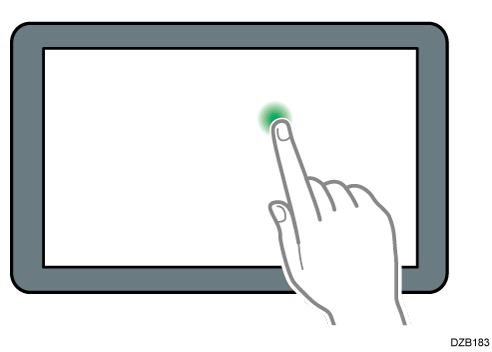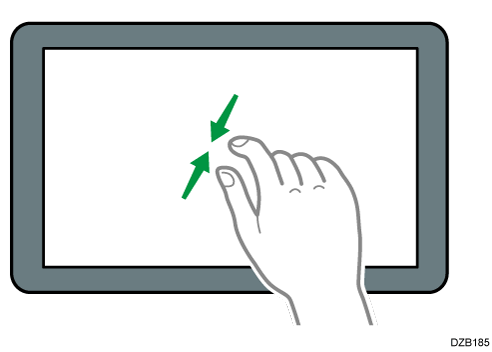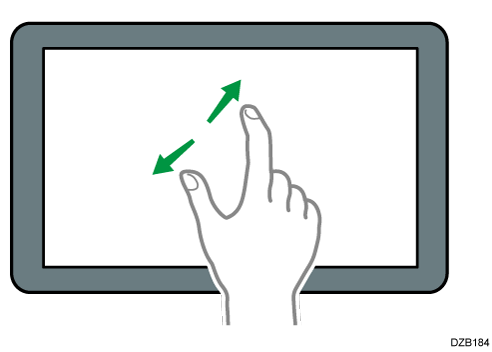ホーム画面の見かた
画面中央下の[ホーム](![]() )を押すと、各機能のアイコンを表示したホーム画面が表示されます。ホーム画面には、よく使用するショートカットやウィジェットを登録できます。
)を押すと、各機能のアイコンを表示したホーム画面が表示されます。ホーム画面には、よく使用するショートカットやウィジェットを登録できます。

画面に強い衝撃や力を加えないでください。破損の原因になります。約30N(約3kgf)が限界です。(Nはニュートンです。kgfは重量キログラムです。1kgfは約9.8Nです。)
ホーム画面はタッチで操作します。
指先でできる直感的な画面操作アイコンやウィジェットの追加や削除、並べ替えができます。
よく使用するアプリケーションやウィジェットをホーム画面に追加する
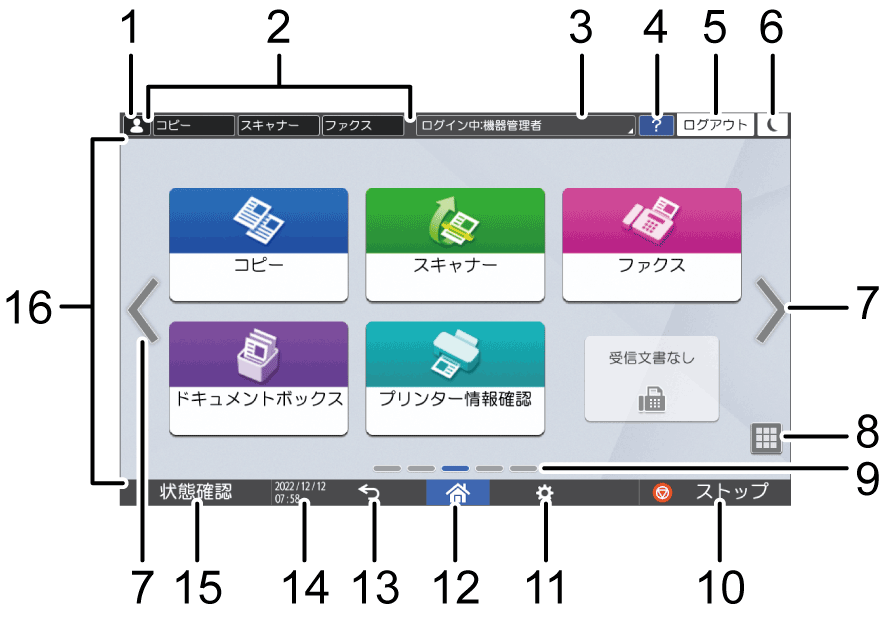
ログインアイコン
ログインして本機を使用しているときに表示されます。押すとログイン中のユーザー名を表示します。機能キー
アプリケーションを登録できます。よく使用する機能を登録しておくと、機能を素早く切り替えられます。
よく使用する機能を機能キーに割り当てるシステムメッセージ
システムやアプリケーションからのメッセージが表示されます。複数のメッセージがあるときは、交互に表示します。
トナー切れやエラーなどが表示されたときは、メッセージを押してシステムメッセージ一覧画面を表示し、内容を確認してください。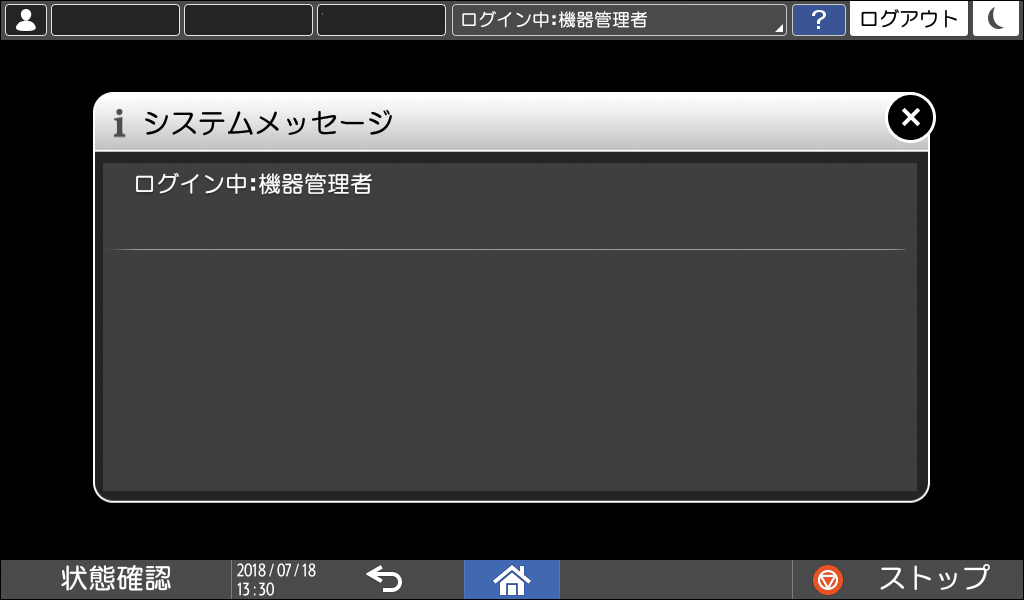
ヘルプ

インターネットに接続していて、表示中の画面や、発生中のエラーについてのヘルプがあるときに押すと、画面に応じたヘルプが表示されます。
ヘルプを適切に表示するには、操作部ブラウザーの設定で[Cookieを受け入れる]が有効に設定されている必要があります。
操作部ブラウザーの設定[ログイン]/[ログアウト]
ユーザー認証または管理者認証を設定しているときに表示されます。ログインまたはログアウトするときに押します。
操作部からログインする[省エネ]

スリープモードの移行、解除をするときに押します。
省エネモード画面切り替え


左右に画面を切り替えるときに押します。ホーム画面は5つの画面から構成されます。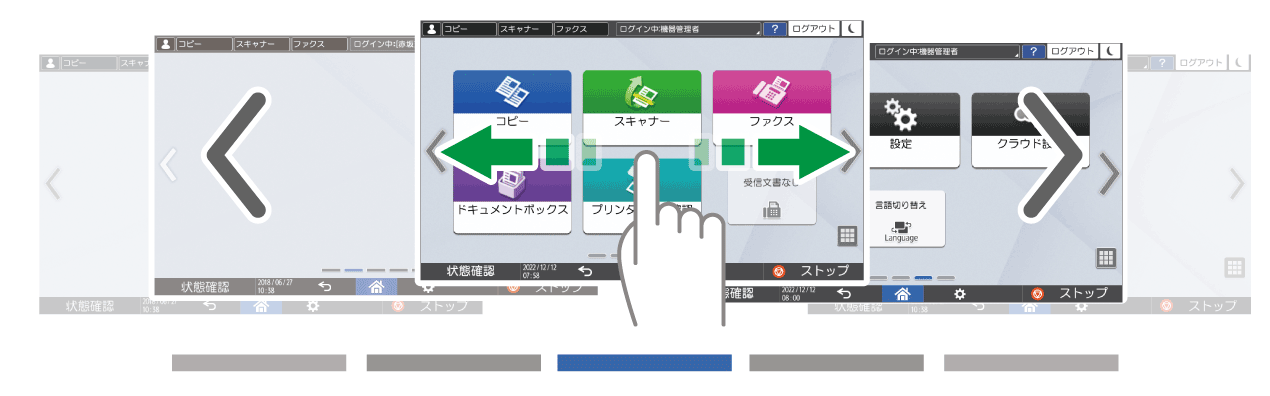
フリックでも切り替えられます。
指先でできる直感的な画面操作
[ホーム画面の空白ページ]を[空白ページを表示しない]にすると、アイコンを配置していない画面を非表示にできます。
表示/入力アプリケーション一覧

ホーム画面にないアプリケーションを表示するときに押します。
よく使用するアプリケーションやウィジェットをホーム画面に追加する現在表示位置
現在表示している画面が、5つある画面のどの位置なのかを示します。[ストップ]
読み取りや印刷を中断するときに押します。
[ストップキー印刷ジョブ停止設定]で操作中のジョブだけ停止するように設定を変更できます。
その他(システム設定)[メニュー]

使用しているアプリケーションにメニューがあるときに表示されます。
ホーム画面では、アイコン配置を工場出荷時の状態に戻すことができます。[ホーム]

ホーム画面を表示するときに押します。[戻る]

ひとつ前の画面に戻るときに押します。日時/トナー残量情報
現在の日時が表示されます。
トナー残量を表示するときは、[システムバー設定]の[時刻/トナー残量の表示]を[トナー残量]に設定します。
表示[状態確認]
以下を確認するときに押します。エラーが発生しているときは、赤く点灯します。
本機の状態
エラーの有無やネットワークの状態など各機能の状態
コピー、スキャナーなどの機能の使用状況、状態
実行中ジョブの状況
ジョブ履歴
本機の保守情報
アイコン表示エリア
アイコンやウィジェットが表示されます。

電源を入れたときに表示される画面は、[優先機能設定(初期表示するアプリケーション)]で変更できます。
よく使用する機能を最初に表示するホーム画面で[メニュー](
 )
)  [ホーム画面のリセット]を押しても、Embedded Software Architecture アプリケーションをインストールしているときは、アプリケーションアイコンは消去されません。
[ホーム画面のリセット]を押しても、Embedded Software Architecture アプリケーションをインストールしているときは、アプリケーションアイコンは消去されません。
ホーム画面やアプリケーション画面では、画面を指先でタッチして、以下の操作ができます。
フリック:画面を切り替える
画面をタッチした状態で指を素早く滑らせ、次の画面を表示します。
ドラッグ:アイコンを移動する
アイコンなどを長押しして、そのまま指を滑らせ移動します。
長押し:可能な操作メニューを開く
画面を一定時間タッチし続けてメニュー画面を表示します。
ホーム画面の空いているところを長押しすると、フォルダーの追加、壁紙の変更などができます。
そのほか、アプリケーション画面では以下の操作ができます。
ピンチイン:画面を縮小する
画面を2本の指でタッチし、指の間隔を狭めます。文書や画像をプレビュー表示するときなどに使用できます。
ピンチアウト:画面を拡大する
画面を2本の指でタッチし、指の間隔を広げます。画面を素早く2回押しても、画面を拡大できます。もう一度画面を素早く2回押すと、全体表示に戻ります。文書や画像をプレビュー表示するときなどに使用できます。